잘못된 정보가 있다면, 꼭 댓글로 알려주세요(비로그인 익명도 가능).
여러분의 피드백이 저와 방문자 모두를 올바른 정보로 인도할 수 있습니다.
감사합니다. -
현록의 기록저장소
[기초설정] 공유기, 홈허브 - DHCP, 포트포워드, DDNS 본문
호스트 컴퓨터의 인터넷 연결 상태를 확인해봅시다.
인터넷은 수많은 라우터라는 기기가 연결되어 길을 만들어줍니다. 고속도로의 인터체인지 출입구처럼..
호스트 컴퓨터가 iptime이나 d-link 등 사설공유기 제품에 꽂혀있다면 호스트의 바로 전단계가 공유기겠죠.
[컴퓨터] - 공유기 - 모뎀장비orAP - ...
그게 아니라 인터넷 통신사의 홈 허브 등 장비에 직접 꽂혀있거나, 그 선이 벽에 연장되어 벽면에 바로 꽂는다면,
[컴퓨터] - 홈허브 - 모뎀장비orAP - ...
집에 홈 허브도 있는데, 그 선을 사설공유기에 꽂은 후 다시 컴퓨터에 연결된다면,
[컴퓨터] - 공유기 - 홈허브 - 모뎀장비orAP - ...
집에서 홈허브 장비 없이 바로 벽면에 꽂는다면(기숙사처럼)
[컴퓨터] - 모뎀장비orAP - ...
저희는 여기서 공유기와 홈허브를 손봐줘야 합니다.
1. 공유기 설정
(공유기가 없다면 넘어가주세요.)
맨 처음 IP 주소를 확인할 때, 게이트웨이 주소가 192.168.0.1이었죠.
물론 아닌 경우도 있습니다. 가정에서 사용하는 공유기는 초기값이 더러 저렇습니다.
인터넷창에 http://192.168.0.1/이나 http://192.168.0.2/, http://192.168.0.10/, http://192.168.0.254/ 순으로 들어가지는 대로 칩니다.(이 중에 하나는 맞겠지..)
첫 로그인이라면 아마 로그인 설정창이 나올텐데(집주인용 아이디와 암호를 설정하라고..), 설정하고 들어갑니다.
(공유기마다 지원하는 기능이 상이해서 되는 기능도, 되지 않는 기능도 있습니다.)
여기서 글타래로 설정이 필요한 이유에 대해 설명드리겠습니다. - DHCP, NAT, 포트포워딩, DDNS
DHCP▼
DHCP는 컴퓨터가 IP주소를 따로 설정하지 않아도 공유기 측에서 자동으로 주소를 정해주는 기능입니다.
DHCP 서버 설정에 따라 다르지만 7일에 한번 갱신하기도, 하루이기도 3일이기도 한달이기도 합니다.
공유기(DHCP 서버)가 자신과 연결된 컴퓨터들의 IP주소를 훑어보고 빈자리에 해당하는 애를 줍니다.
1, 2, 4가 쓰이고 있으면 3을 준다거나.
부여받은 컴퓨터는 기간동안 잘 쓰다가 새로 받을 타이밍이 오면 공유기에 요청해서 새 주소를 받는데,
보통 기존과 같지만 연결된 컴퓨터가 빠져있거나 여유가 났거나해서 주소가 바뀌기도 합니다.
외부에서 집 컴퓨터까지 연결되야 하는데, 위에서 살펴본 외부IP주소인 59.*.**.***으로 가서
집 컴퓨터인 192.168.0.110으로 가야지~ 했는데 주소가 192.168.0.112로 바뀌어 있으면 못 찾겠죠.
그래서 호스트는 보통 IP를 고정해줍니다.
NAT▼
위에서 IP주소에서 외부IP주소를 살펴봤었습니다.
집에 컴퓨터가 2대, 4대 있다고 칩시다. 그걸 공유기가 인터넷을 쪼개주고 있구요.
공유기에 연결된 컴퓨터는 192.168.0.100, 192.168.0.101, 192.168.0.102 처럼 가상 IP주소를 갖지만,
공유기를 나와서는 외부 IP주소인 59.*.**.***으로 통일됩니다.
갈래길로 시작했어도 한 통로로 통과하니까 그렇다고 이해하셔도 됩니다.
이게 NAT의 간단한 이론이고.. (공유기가 준 주소는 구분용 가짜주소이고, 실제주소는 한가지로 통일된다.)
문제는 우리가 밖에서 호스트 컴퓨터에 연결하려면 59.*.**.***로 들어와서
100인지 101인지 102인지 알아야 정확하게 호스트에 닿을 수 있는거죠.
그래서 위의 DHCP에서 고정IP로 고정시켜야한다는 말씀도 드리는 거고 후술할 포트포워딩에도 연관됩니다.
포트포워드(Port-Forward), DMZ▼
게임이든 인터넷이든 네트워크를 통한 온라인서비스면 포트번호가 정해집니다.
해당 번호로 정보가 오가는 것이죠.
당연히 원격제어 프로그램도 해당 번호가 있습니다.
윈도우에서는 보통 그 번호가 보안상 막혀있고, 그 번호를 나는 쓸 거니까 풀어두는 과정이 필요합니다.
외부에서 컴퓨터를 찾아올 때, 외부IP주소(59.*.**.***)로 접근한다고 계속 말씀드리고 있는데,
실제로 59.*.**.***에 도달했으면 더 이상 192.168.0.100 같은 세부 주소로 구분하여 들어오지 못합니다.
우리가 원하는 실제 주소(59.*.**.***)가 끝이죠.
방법은 2가지 입니다.
하나는 DMZ로, 외부에서 들어오는 모든 포트를 한 컴퓨터에 집중시키는 방법입니다.
그러면 59.*.**.***의 32455번 포트가 192.168.0.100의 32455번 포트와 동일해지게..
모든 포트가 설정한 컴퓨터 하나에만 연결됩니다.
컴퓨터가 한대라면 상관없을 수도 있지만, 여러대라면 좋은 선택도 아니고,
외부포트와 내부포트가 동일하다는건 보안상으로도 문제가 있습니다.
컴퓨터의 8888번 포트를 뚫고 들어갈 해커가 공유기의 8888번만 뚫어도 다이렉트로 연결되니까요.
그럼 다음이 바로 포트포워드입니다.
59.*.**.***의 포트를 하나 정해서, 그걸 원하는 컴퓨터(192.168.0.102 등)의 특정 포트와 동일하게 취급시킵니다.
원격제어 프로그램이 8888번 포트를 원할 때,
59.*.**.***의 35452번 포트를 동일하게 취급시킨다고 약속하면,
프로그램에서 59.*.**.***의 35452번 포트로 연결시키면 바로 192.168.0.102의 8888번 포트라고 인식해서 연결이 됩니다.
저는 포트포워드를 추천드립니다.
DDNS▼
DDNS는 외부주소인 59.*.**.***을 www.naver.com 같은 영문 주소로 복사시켜주는 기능입니다.
DNS 서버에 등록해준다..라고 하면 되지만 우리는 위와 같이 인식하셔도 상관없습니다.
59.*.**.***같은 외부주소를 외우지 않아도 되는 것도 장점이지만,
인터넷 공급업체(KT, SKT, LG 등)에서도 몇개월에 한번씩 IP주소를 재할당하기 때문에 이 외부 주소도 바뀝니다.
대신 공유기에서 DDNS 설정을 해주면 알아서 영문주소가 바뀐주소로도 바로 연결해주기 때문에 편리합니다.
DHCP는 DHCP 기능을 끄고 컴퓨터들의 IP주소를 모두 수동으로 주거나,
특정 컴퓨터에는 한가지 주소만 주는걸로 약속해서 그 주소는 예약된 자리로 만들거나,
굳이 뭐 건드릴 필요없이 호스트를 고정IP로 설정해주거나..(어차피 공유기에서 훑을 때 연결되어 있으면 잘 피해감.)
완벽하자면 첫째지만 그러면 핸드폰도 IP주소를 수동으로 설정할 각오가 되있어야 합니다..ㅋㅋ
(그래서 친구가 올 때 매번 직접 잡아줍니다;;)
둘째 정도로 가겠습니다.

사용 중인 IP 주소에서 내 컴퓨터가 보이면 체크해서 등록해주면 됩니다.
그럼 등록된 주소는 다른 장비에 지급되지 않고, 내 컴퓨터의 물리 주소를 읽어서 그 컴퓨터에만 주어지게 합니다.
포트포워드는 원격 프로그램마다 다를텐데, 프로그램 설명 때마다 다시 언급하겠지만, 설정법은 여기 적겠습니다.
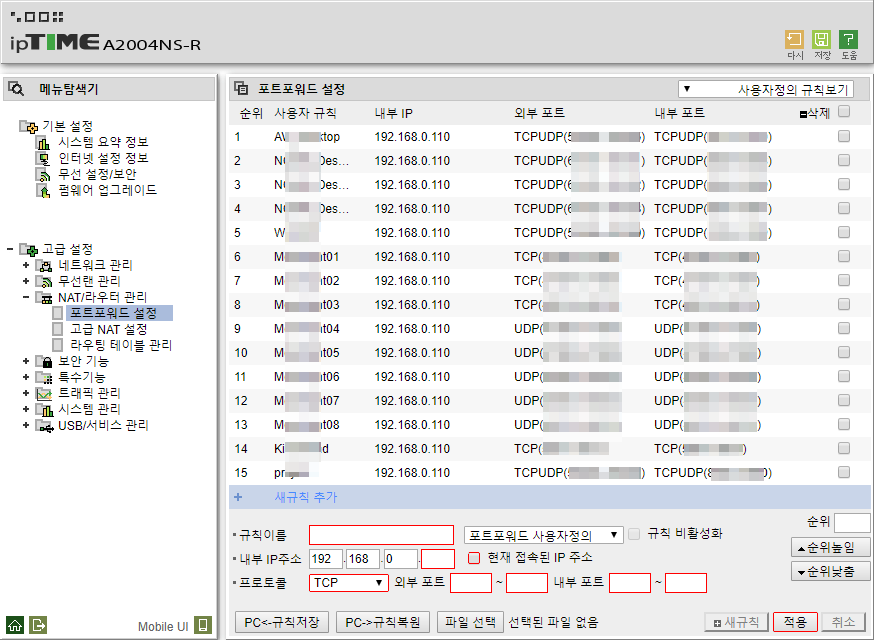
규칙은 자기가 알아보게 적으면 됩니다.
내부 IP주소는 호스트의 가상 IP 주소를 적어줍니다. 앞에서 고정했던..
프로토콜은 TCP나 UDP, TCPUDP 모두가 있는데.. 해당 프로그램에서 정확하게 언급해주면 그대로 따르고,
혼합이거나 모르겠거나 하면 그냥 TCPUDP 둘다로 합니다.
외부포트는 사용자 마음대로 정합니다. 보통 30000~50000 안에서 정하시면 됩니다.
(프로그램 따라서 정할 수 없이 그대로 따르는 포트도 있습니다.)
내부포트는 원격제어 프로그램에서 지정하는 포트입니다.
적용을 눌러서 규칙을 하나하나 추가합니다. 포트들은 원격제어 프로그램 포스트를 보시고 따라하시면 됩니다.
DDNS는 안되는 공유기도 있지만.. iptime의 경우 공유기 1대당 1개씩은 무료로 지원해줍니다.
아니면 도메인 업체에서 사서 연결하거나 해야하구요..
iptime 기준으로 보면 다음과 같습니다.
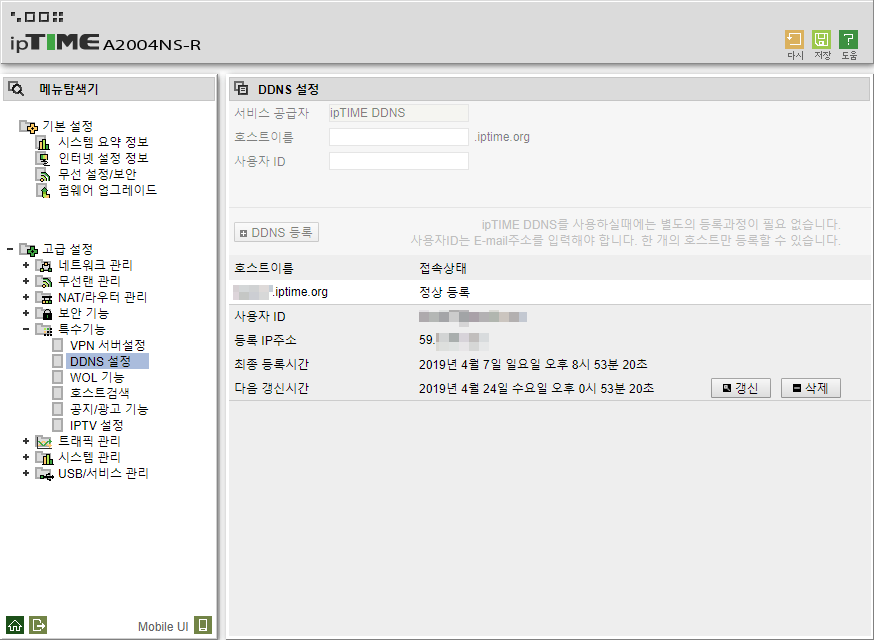
사용자 ID에는 자신의 메일주소를 넣고, 호스트이름에 원하는 영문,숫자를 적어주면
중복확인 후 iptime에서 운영하는 서버에 등록시켜줍니다.
2. 홈허브 설정
위의 공유기 설정이 공유기에 직접 꽂힌 컴퓨터니까 192.168.0.1로 접근이 쉬웠던 것이고..
홈 허브도 어떤 주소가 있습니다. 네이버에 KT 홈허브 접속, SKT 홈허브 접속 등 쳐주면 정보가 몇개 나옵니다.
저는 KT라.. 구형 신형에 따라 다를 수 있지만 우선 저는 http://172.30.1.254/ 로군요.
컴퓨터가 홈허브에 직접 꽂혀있다면 들어갈 수 있겠지만, 그렇지 않다면?
핸드폰으로 공유기가 아니라 홈허브에 와이파이로 연결해서 핸드폰 인터넷(사파리 등)에 http://172.30.1.254/를 쳐주면
선을 빼고 난리치지 않아도 쉽게 접속 됩니다.
KT라면 아이디는 ktuser, 비밀번호는 megaap 나 homehub 로 시도해봅니다.
홈허브를 굳이 건드리는 이유는.. KT의 경우 기본적으로 KT모드라고 하여 특정 모드로 돌아가고 있는데,
이 경우에 공유기와 혼용하면 공유기로 접속이 잘 안될 때가 있습니다.
이 때에는 일반 공유기 모드로 설정하면 되니 여기까지 온 것입니다.
(굳이 문제가 없다면 지금 할 필요는 없습니다.)
기기마다 다르지만.. IP할당정책에서 공유기모드를 선택해서 적용해주면 됩니다.
홈허브에 다시 공유기가 꽂아진 상태라면([컴퓨터] - 공유기 - 홈허브 - 모뎀장비orAP - ...),
위에서 홈허브를 일반 공유기 모드 설정 후,
공유기의 설정페이지로 돌아와,
공유기의 IP대역을 192.168.0.***이 아닌,
172.30.1.***(홈허브와 같은 대역)으로 설정해주셔야 합니다.
고급 설정>네트워크 관리>내부 네트워크 설정 에서
내부 IP 주소를 172.30.1.1, 서브넷 마스크는 그대로 255.255.255.0
허브/AP모드 내부 게이트웨이를 체크하고,
내부 게이트웨이를 홈허브 주소인 172.30.1.254, 내부 기본 DNS는 kt인 128.126.63.1
이제 아래의 고급 설정>네트워크 관리>DHCP 서버 설정 에서는,
IP주소 대여 범위를 홈허브 할당 주소를 피해서 172.30.1.*** ~ 172.30.1.***
(홈허브에서 대여 주소를 안겹치게 수정. 1은 공유기가, 254는 홈허브가 차지하니 쓸 수 없는 것도 숙지.)
서브넷 마스크는 255.255.255.0 (수동 지정 안하면 자동으로 설정됨)
게이트웨이 주소는 172.30.1.1(공유기 자신) (수동 지정 안하면 자동으로 설정됨)
만약, 공유기가 없이 컴퓨터를 바로 홈허브에 꽂아서 쓰시는 분들은 위의 공유기 설정 중 포트포워딩과 DDNS 설정을 여기(홈허브 설정)에서 하셔야합니다.
전 사실 공유기만큼 적은 돈에 다양한 기능을 가진 애도 없다고 생각해서.. 하나 연결해두길 추천드립니다.
DDNS에 개인 스토리지까지..
'PC원격제어 > help' 카테고리의 다른 글
| [기초설정] 기타 추천 설정 (0) | 2019.04.11 |
|---|---|
| [기초설정] 방화벽 포트 개방 (0) | 2019.04.11 |
| [기초설정] WOL(Wake On Lan) (0) | 2019.04.11 |
| [기초설정] IP 주소 확인 (0) | 2019.04.11 |
| 원격제어 기초 설정 (0) | 2019.04.11 |
잘못된 정보가 있다면, 꼭 댓글로 알려주세요(비로그인 익명도 가능).
여러분의 피드백이 저와 방문자 모두를 올바른 정보로 인도할 수 있습니다.
감사합니다. -



